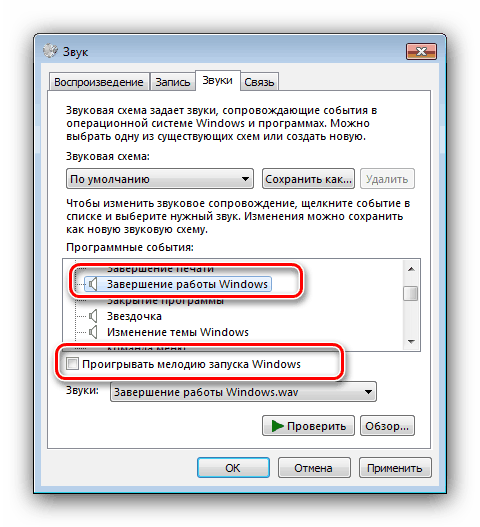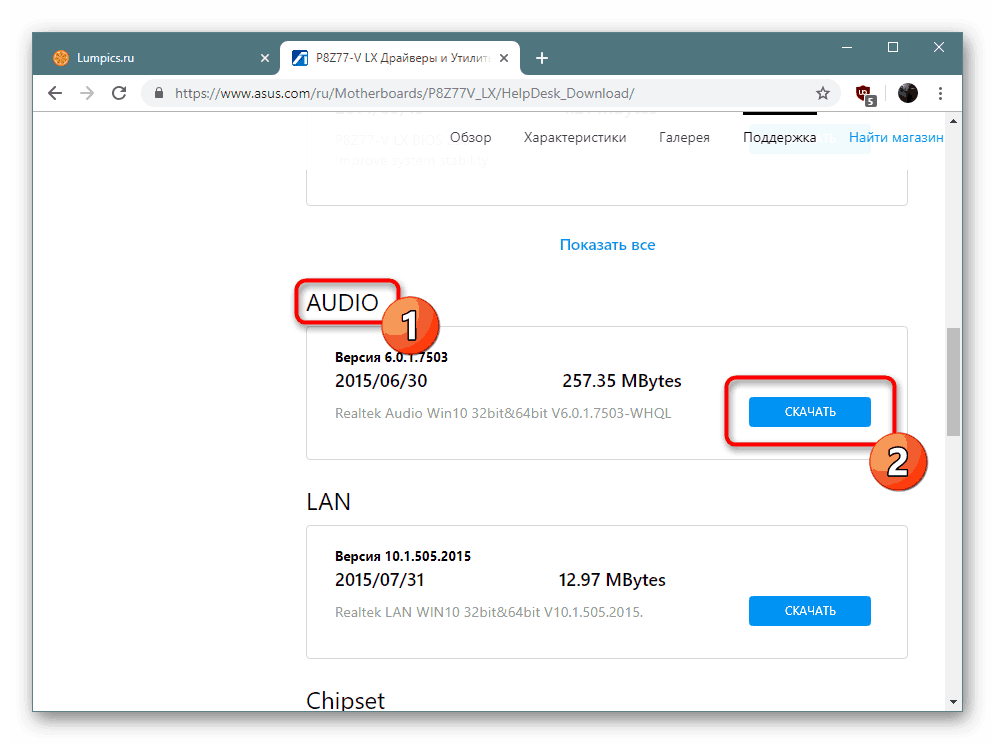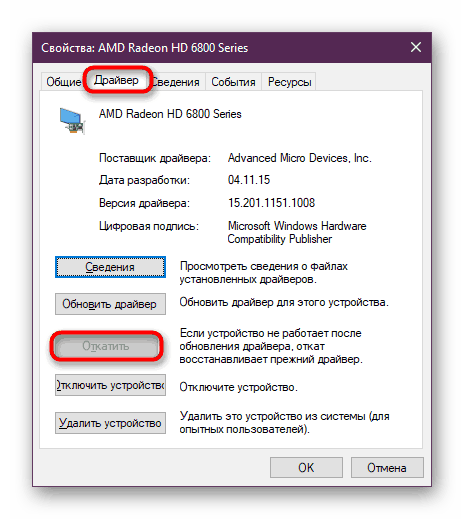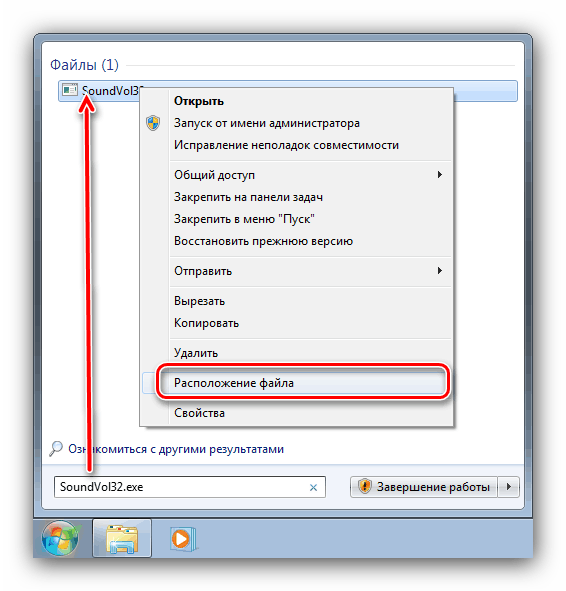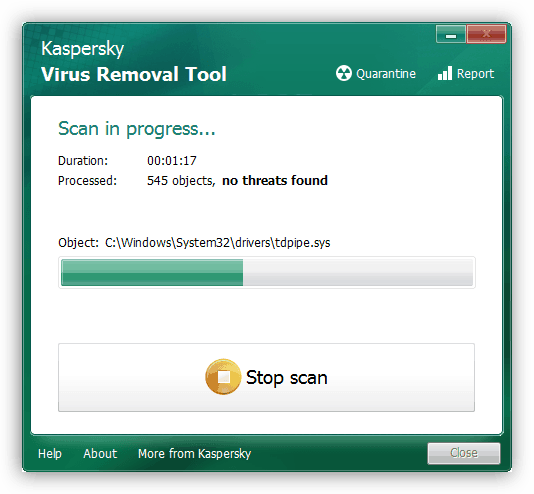Wyciszanie wszystkich dźwięków systemowych w systemie Windows 7

System operacyjny Windows 7 słynie również ze ścieżki dźwiękowej. Niektórzy użytkownicy mogą uznać tę aktywność za irytującą, dlatego chcą wyłączyć dźwięki systemowe. Na szczęście programiści dostarczyli to i dostarczyli odpowiednie narzędzia.
Wyłączanie dźwięków systemowych
Wszystkie dźwięki „siódemki” można skonfigurować za pomocą specjalnej przystawki dostępnej w „Panelu sterowania”.
- Otwórz „Start” , w którym kliknij element „Panel sterowania” .
- Po uruchomieniu „Panelu sterowania” rozwiń menu rozwijane „Wyświetlacz” i wybierz w nim opcję „Duże ikony” , a następnie znajdź i otwórz element „Dźwięk” .
- Przejdź do zakładki „Dźwięki” - pozwoli ci wybrać schemat dźwiękowy (menu o tej samej nazwie), a także dostroić ręczne alerty w bloku „Programuj zdarzenia” . Na ostatnim przystanku bardziej szczegółowo.
- Jeśli przewiniesz dostępną listę, stanie się jasne, że możesz skonfigurować powiadomienie o prawie wszystkich czynnościach: włączanie systemu operacyjnego, śledzenie błędów lub ostrzeżeń, minimalizowanie lub maksymalizowanie okien itp. Algorytm wyciszania dla tego lub innego dźwięku jest taki sam dla wszystkich elementów, więc pokażemy to na przykładzie Zdarzenia zamknięcia systemu Windows . Najpierw wybierz odpowiedni element, a następnie odznacz pole „Odtwórz dzwonek zamykający system Windows”.
![Ukryj odtwarzanie dźwięku, aby zamknąć system Windows 7]()
Następnie zapoznaj się z pozycją „Dźwięki” , otwórz jej menu i wybierz „Nie” .
- Dokładnie w ten sam sposób wyłącz dźwięki systemowe wszystkich innych elementów (niestety, ale system nie przewiduje odłączania wszystkiego na raz). Po wykonaniu tej czynności kliknij przyciski „Zastosuj” i „OK” .
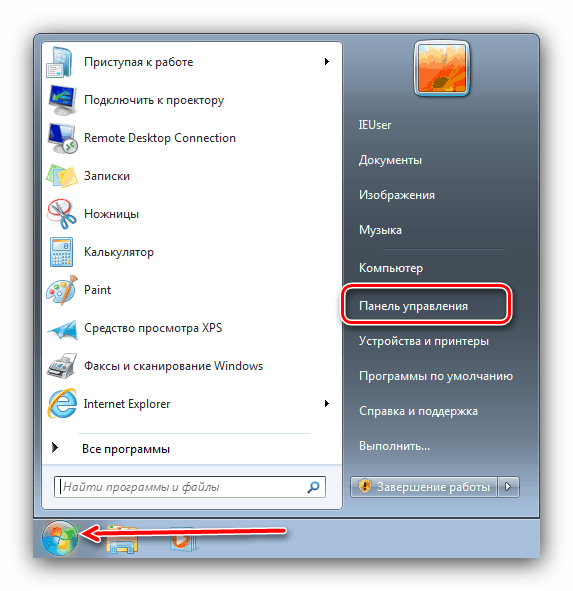
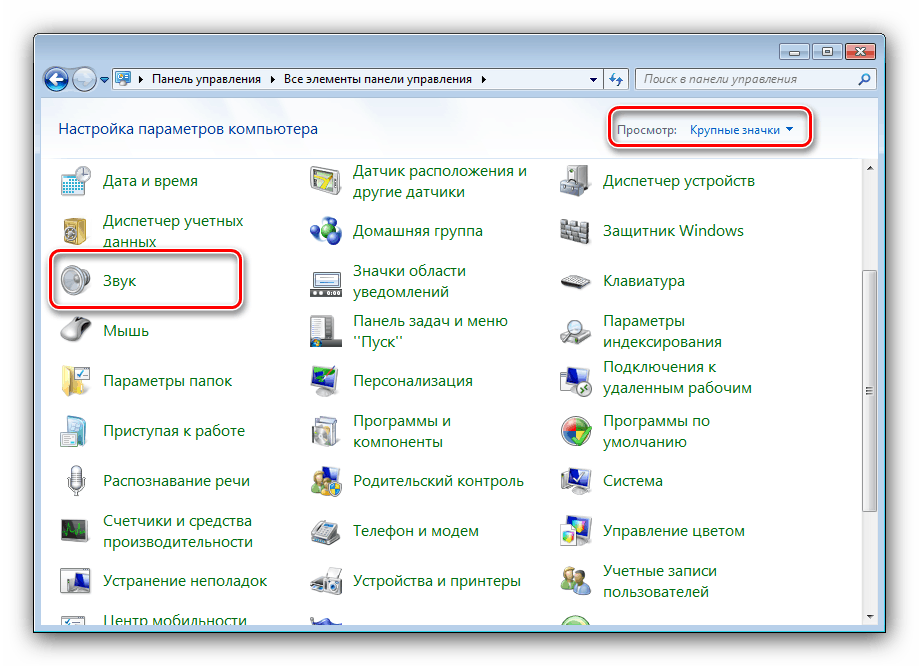
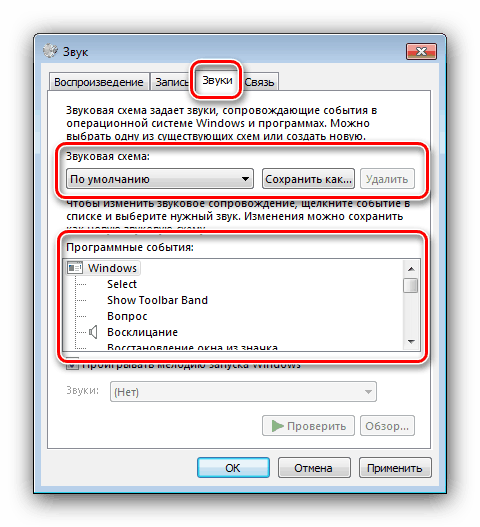
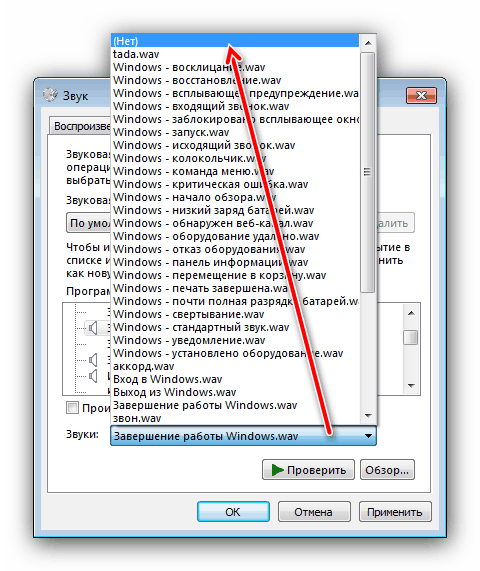
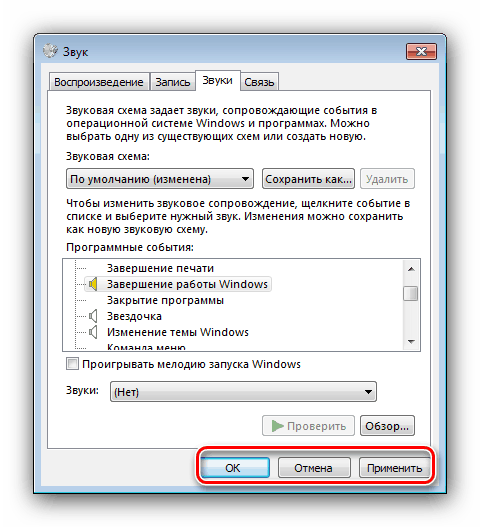
Sprawdź, czy procedura zakończyła się powodzeniem, na przykład poprzez ponowne uruchomienie komputera. W większości przypadków dźwięki powinny być wyłączone.
Przystawka Sprzęt i dźwięki nie jest dostępna.
Czasami zadanie wyłączenia dźwięków systemowych jest skomplikowane - środki pracy z dźwiękiem po prostu się nie otwierają (bez komunikatów o błędach lub z nimi). Rozważ najczęstsze przyczyny tego problemu i metody jego rozwiązania.
- Pierwszym krokiem jest sprawdzenie, czy sterowniki są zainstalowane na sprzęcie dźwiękowym komputera - jak pokazuje praktyka, najczęściej spotykanym problemem są użytkownicy, którzy zapomnieli zainstalować wymagane oprogramowanie.
![Nachalo-skachivaniya-drajverov-k-zvukovoj-karte-karty-Realtek-ALC887-s-ofitsialnogo-sajta]()
Lekcja: Instalowanie sterowników karty dźwiękowej
Jeśli sterowniki są zainstalowane i zostały już zaktualizowane, możliwe źródło problemu leży w nowej wersji oprogramowania. W takim przypadku warto spróbować je wycofać.
![Otkat-drayvera-ustroystva-do-predyidushhey-versii-cherez-Dispetcher-ustroystv]()
Więcej informacji: Jak wycofać sterowniki
- Druga opcja znajduje się na komputerach z co najmniej dwoma kontami - z tego czy innego powodu konto, na którym chcesz wyłączyć dźwięki systemowe, nie ma dostępu do ustawień. Jedynym znanym rozwiązaniem tego problemu jest odtworzenie rekordu.
Więcej informacji:
Jak usunąć konto w systemie Windows 7
Utwórz nowe konto Windows 7 - Trzecim powodem zaobserwowania opisanego niepowodzenia jest aktualizacja KB319095. Faktem jest, że po tym plik wykonywalny przystawki miksera jest przenoszony do lokalizacji innej niż folder System32 w katalogu systemowym Windows, co prowadzi do błędu podczas otwierania. Aby rozwiązać ten problem, otwórz „Start” i wpisz w wyszukiwaniu zapytanie
SoundVol32.exe- pozwoli to znaleźć plik pokazany na zrzucie ekranu poniżej. Wybierz, kliknij prawym przyciskiem myszy, a następnie wybierz „Otwórz lokalizację pliku” w menu kontekstowym.![Znajdź plik przystawki w systemie Windows 7, aby uzyskać dostęp do dźwięków]()
Jeśli folder został otwarty pod adresem
*системный диск*/Windows 7/System32- doskonale, to nie jest problem. Jeśli którykolwiek katalog inny niż wymieniony jest otwarty, dany plik musi zostać z niego skopiowany do wskazanego katalogu. - Możliwe jest również, że pliki składowe danej przystawki są uszkodzone z tego czy innego powodu. Pierwszym krokiem jest wyeliminowanie wpływu złośliwego oprogramowania - w tym celu wykonaj pełne skanowanie komputera w poszukiwaniu wirusów.
![Antivirusnaya-utilita-dlya-lecheniya-kompyutera-Kaspersky-Virus-Removal-Tool]()
Lekcja: Walka z wirusami komputerowymi
Ponadto, niezależnie od wyników analizy wirusów, warto przeprowadzić procedurę sprawdzania integralności plików systemowych. Z dużym prawdopodobieństwem niektóre z nich zostaną uszkodzone, więc idź prosto do powrotu do zdrowia.
Więcej informacji:
Sprawdzanie integralności plików systemowych
Odzyskiwanie plików systemowych
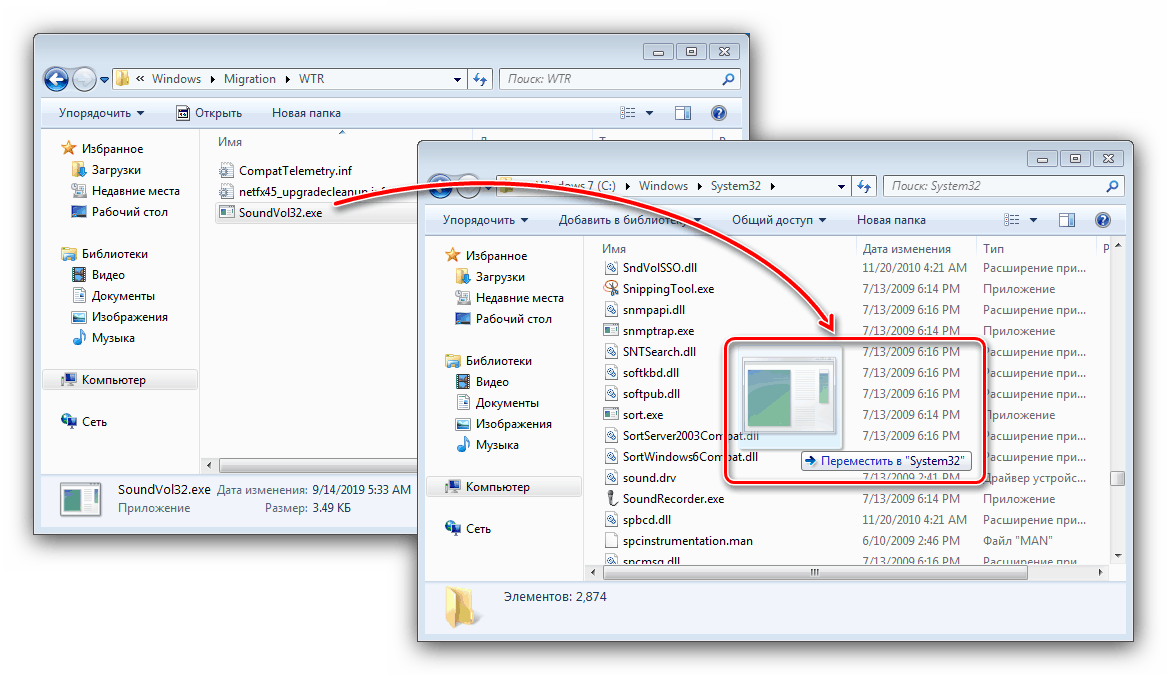
Powyższe kroki powinny pomóc w rozwiązaniu problemu.
Wniosek
Przeanalizowaliśmy więc metodę wyłączania dźwięków systemowych w systemie Windows 7 i rozważaliśmy rozwiązanie problemów w przypadku, gdy narzędzie do zarządzania dźwiękiem nie otwiera się. Na koniec zauważamy, że wyłączanie dźwięków systemowych nie jest zalecane na komputerach używanych przez osoby niedowidzące.